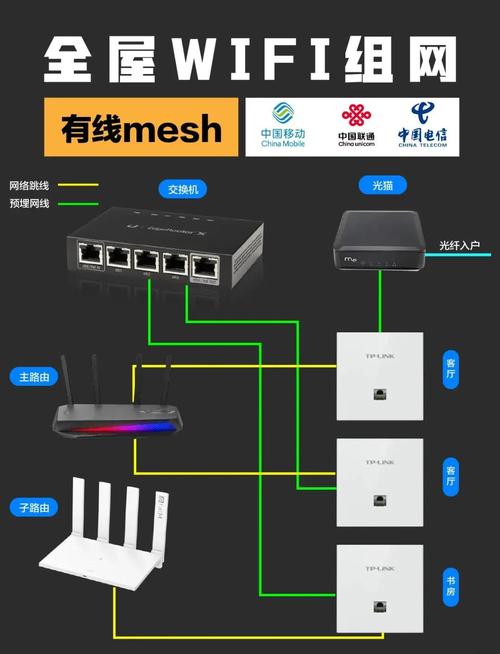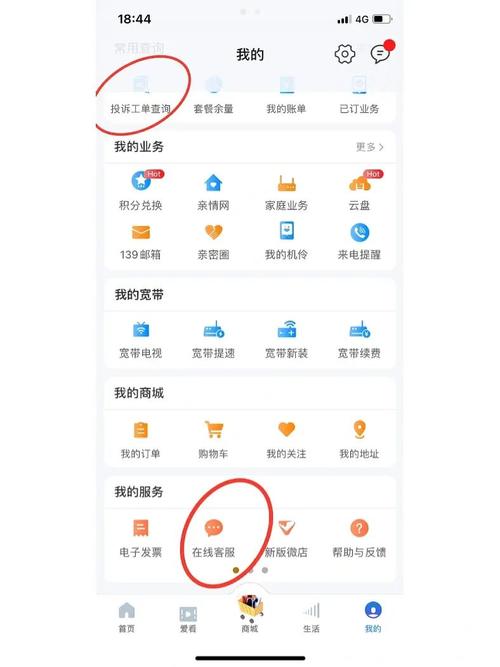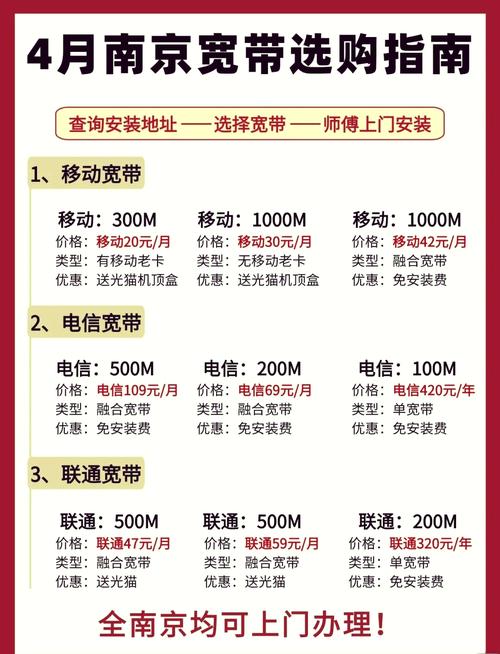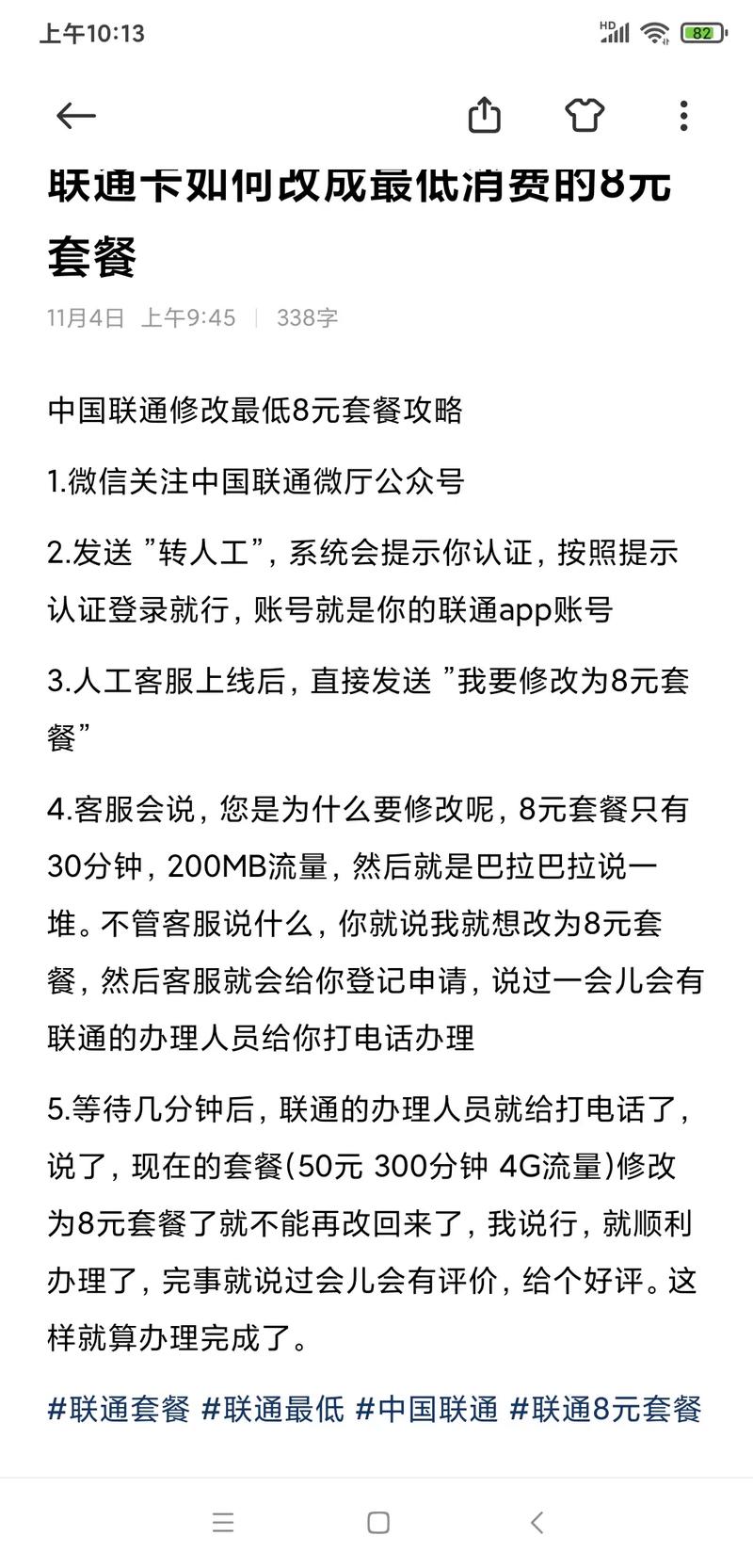宽带必须拨号吗?如何设置自动连接?
作者: 时间:2025-07-12 00:15:01 阅读:
如何告别手动拨号烦恼?让宽带开机即上网!
每次打开电脑或手机,都要等待那个小小的拨号窗口连接成功,才能开始网上冲浪?这种略显“复古”的上网方式,确实给不少家庭用户带来了不便,告别手动拨号,实现开机即上网,其实并不复杂,下面几种主流方案,助你轻松享受无缝网络连接:
光猫开启路由模式 (最便捷,优先推荐)
- 原理揭秘: 运营商提供的光猫设备,通常内置了路由功能,只需将其工作模式从默认的“桥接模式”切换为“路由模式”,并配置好宽带账号和密码,光猫就能自动完成拨号认证和网络地址转换(NAT),为家中所有设备提供网络连接。
- 操作步骤:
- 获取信息: 确认你的宽带账号和密码(通常在办理业务时提供,或咨询运营商客服)。
- 连接光猫: 电脑用网线直连光猫的LAN口(通常为1-4号口)。
- 登录管理界面:
- 查看光猫背面标签,获取默认管理IP地址(常见如192.168.1.1,192.168.0.1)和管理员用户名/密码。
- 打开电脑浏览器,输入该IP地址,使用标签上的账号密码登录(部分新光猫需使用设备贴纸上的“user”用户密码登录)。
- 寻找设置入口: 在管理界面中,寻找类似“网络设置”、“宽带设置”、“WAN设置”、“连接设置”或“工作模式”的选项。
- 修改连接模式: 找到当前连接宽带的配置项(如“INTERNET_R_VID_XX”),将其“连接模式”从“Bridge”(桥接)改为“Route”(路由)或“PPPoE”。
- 填写账号密码: 在相应位置准确输入你的宽带账号和密码。
- 保存生效: 点击“保存”或“应用”按钮,光猫通常会重启,重启后,电脑无需拨号即可上网。
- 优点: 无需额外设备,设置一次,全家设备(有线、无线)直接上网,操作相对简单。
- 注意事项:
- 权限问题: 部分地区运营商可能限制了光猫的路由功能,或需要管理员超密(telecomadmin等)才能修改,遇到困难可致电运营商客服,要求开启光猫路由功能或提供超密。
- 性能考量: 部分基础光猫的路由性能(带机量、无线覆盖)可能较弱,连接设备多或对网络要求高时,建议使用方案二。
路由器自动拨号 (更灵活,性能更强)

- 原理揭秘: 保持光猫工作在默认的桥接模式,将拨号任务交给性能更强的家用路由器,路由器内置PPPoE拨号功能,配置好宽带账号密码后,每次通电会自动拨号,为连接设备分配网络。
- 操作步骤:
- 连接设备: 光猫LAN口 → 路由器WAN口 → 路由器LAN口 → 电脑。
- 登录路由器: 查看路由器底部标签,获取管理地址(如192.168.1.1, 192.168.0.1)和登录账号密码,浏览器输入地址登录。
- 设置上网方式: 在路由器管理界面(通常有“上网设置”、“网络设置”、“WAN口设置”),将“上网方式”或“WAN口连接类型”选为“宽带拨号上网”、“PPPoE”。
- 输入账号密码: 准确填写运营商提供的宽带账号和密码。
- 克隆MAC (可选): 极少数绑定光猫或电脑MAC地址的情况,需在路由器设置里找到“MAC地址克隆”功能,填入被绑定设备的MAC地址(可在原拨号电脑或光猫背面查看)。
- 保存重启: 保存设置,路由器会重启并尝试拨号,成功后,连接路由器的设备即可上网。
- 优点: 路由器性能通常优于光猫,无线覆盖更广、带机量更大、功能更丰富(如家长控制、QoS等),不受光猫功能限制。
- 注意事项:
- 确保路由器WAN口连接光猫LAN口,不要接错。
- 路由器需支持PPPoE拨号功能(绝大多数家用路由器均支持)。
- 正确输入账号密码是关键。
运营商固话绑定/特殊套餐 (特定用户适用)
- 原理说明: 部分地区的宽带业务,特别是与固定电话捆绑办理的套餐(如ADSL时代遗留或某些特殊资费),运营商后端系统可能已将宽带账号与固话线路或特定逻辑端口绑定,只要光猫或路由器物理连接正确且在线,无需用户端拨号即可认证上网。
- 如何确认: 回忆办理宽带时是否捆绑了固定电话?或直接咨询运营商客服,询问你的宽带是否属于“绑定线路,免拨号”类型。
- 优点: 完全无需用户配置,连接即用。
- 注意事项: 此方案非主流,适用面较窄,大部分光纤宽带用户仍需采用方案一或二。
选择与设置建议:
- 首选光猫路由模式: 适合对网络要求不高、设备数量不多、追求简便的用户,先尝试此方案,遇到权限或性能瓶颈再考虑其他。
- 路由器拨号是主流: 强烈推荐大多数家庭,尤其设备较多、需要更好WiFi覆盖和功能扩展的用户,选择一台性能可靠的路由器能显著提升体验。
- 务必记录宽带信息: 无论哪种方案,准确记录宽带账号和密码至关重要,这是自动拨号的基础,妥善保管运营商提供的业务受理单。
- 配置备份: 修改光猫或路由器重要设置前,建议在管理界面进行配置备份,方便出错时恢复。
- 重启验证: 任何设置修改后,重启相关设备(光猫、路由器)是确保生效的必要步骤,设置完成后,可尝试重启光猫和路由器,观察电脑/手机能否自动获取IP并上网。
- 寻求专业支持: 对网络设置不熟悉?联系运营商客服或专业技术人员是最稳妥的选择,避免误操作导致无法上网。
个人观点:
从实际体验和稳定性考虑,启用高性能路由器的自动拨号功能通常是家庭网络的最佳选择,它有效分担了光猫的工作压力,提供了更强的信号覆盖、更丰富的管理功能以及应对多设备连接的能力,对于普通家庭用户而言,一台口碑良好的主流路由器足以满足日常需求,而光猫本身的路由功能,虽然在简便性上占优,但其有限的性能和无线覆盖范围,在连接设备增多或需要高质量网络环境时,往往成为瓶颈,至于运营商绑定方案,适用范围较窄,不具备普遍参考价值,在设置过程中,保持耐心,仔细核对账号密码,必要时寻求运营商协助,就能轻松享受开机即连网的便捷。
宽带上网本应如此简单——告别手动拨号的步骤,拥抱无缝连接的畅快,这才是现代家庭网络应有的体验。
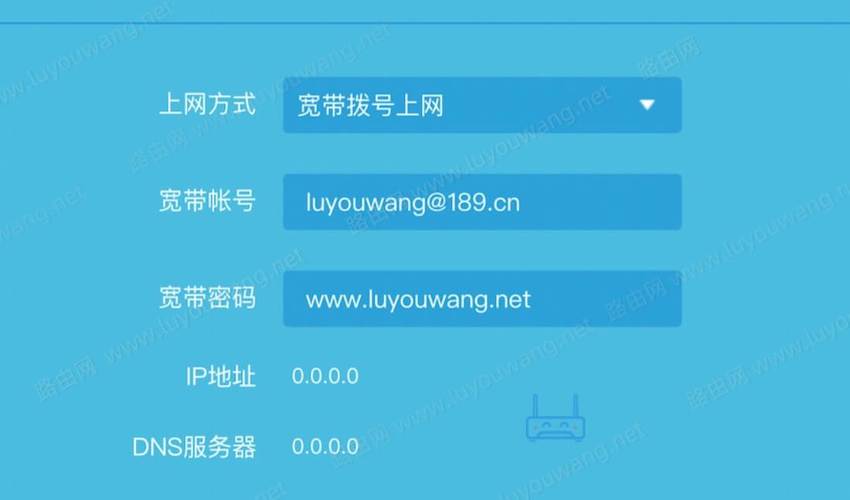
标签: